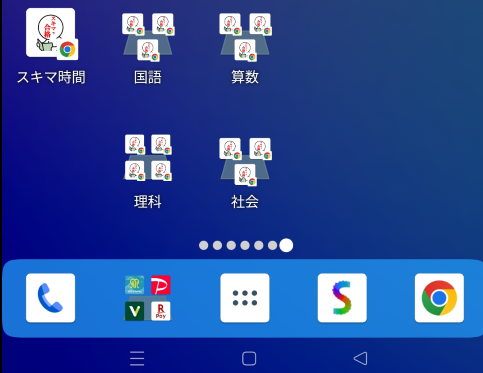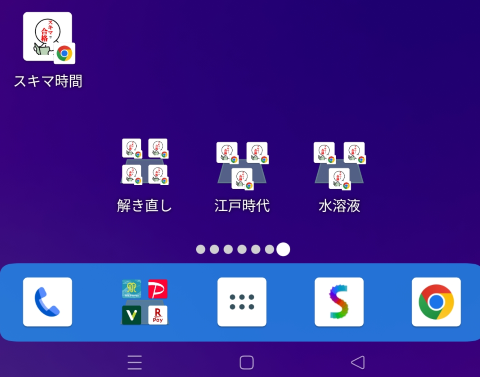スマホでよく見るWebページはブックマークへ追加しているのが一般的な使い方です。
見たいWebページに行き着くまでには、ブラウザアプリを開いて、ブックマークを開いて、登録された沢山のブックマークの中から見たいサイトを選んで、ページを開く。
当たり前に操作していますが、見たいページに行きつくまでには手順が多くて、この作業が結構煩わしいんですよね。。。
そんなわずらわしさを消し飛ばして、いつでもスマホのホーム画面から好きなWebページに一瞬で移動できる技を紹介します。
この技を習得すれば、見たいWebページに1タップで移動することが出来るので非常に便利です!
気になる問題のページや、単元をまとめているページをホーム画面に置くことでいつでも一問一答クイズを始めることが出来るようになります!
スマホのホーム画面にショートカットを作って表示させると便利
実は、Androidスマホには、ホーム画面にショートカットを設置する機能があります。
スマホアプリでブラウザを開いて見たいサイトを検索したり、ブックマークから選んだりするのが1タップでできてしまうのです。
この記事ではより便利で効率的にスマホを使った中学受験対策をするべく、Androidスマホのホーム画面にショートカットリンクを作成する方法を解説します!
よく使うサイトのページをスマートフォンのホーム画面に追加すればすぐにそのページを開くことができてとても便利になること間違いなしです。
必要なページをすぐに開けるアイコンをホーム画面に作成できれば、活用の幅も広がりますね。
意外と簡単にショートカットアイコンは作成できる
スマホのホーム画面にWebサイトのショートカットアイコンを作ることは意外と簡単にできてしまいます。
ほんの数手順ですので、この機会にきっちり覚えてしまいましょう!
勉強って始めるとどんどん進むんですが、始めるまでに時間がかかりますよね。
ホーム画面へのショートカットアイコンの作り方をマスターすれば一瞬で勉強タイムに入れるので、この機会にしっかり覚えちゃいましょう!
1タップでWebサイトが開けると勉強がしやすくなる
ホーム画面に必要な問題をショートカットアイコンを置くことで、必要な問題に簡単にアクセスすることが出来るようになります。
格段に勉強がしやすくなりますね!
いちいち学習したい範囲や単元を探すトップページから手間が省けますので、苦手な単元をホーム画面にアイコンとしてまとめておくことで、いつでも学習や復習に活用することができます。
スマホのホーム画面にショートカットを追加する手順を紹介
それではいよいよショートカットアイコンの作り方を解説していきます。
今回はAndroidの標準ブラウザアプリではなく、Chromeを用いてショートカットの作ります。

ちなみにChromeは中学生になると使う頻度が増えてきます。
私立中学校では生徒一人一人に専用のタブレットやノートPCを渡す学校がほとんどです。
標準ブラウザとしてChromeを利用している中学校も数多くありますので、この機会に利用方法を覚えておいても損になりませんね。
自分のスマホにChromeがインストールされていない小学生はぜひこの機会にインストールしてもらいましょう!
まずはアイコン化したいWebページを開く
まずはホーム画面にショートカットアイコンを作りたいページを開きます。
テスト用に下記のリンクを使ってみてください。
右上のメニューボタンをタップする
アイコンを作りたいページを開いたら、右上にあるメニューボタンをタップしましょう。
人によっては「ハンバーガーボタン」なんて言い方をしたりもしますねw。
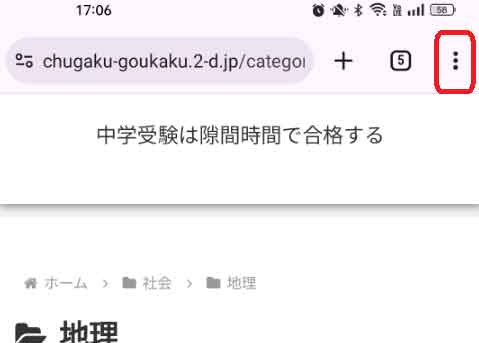
メニューから「ホーム画面に追加」をタップする
メニューボタンをタップするとメニュー画面が開きます。
その中の「ホーム画面に追加」をタップしましょう。
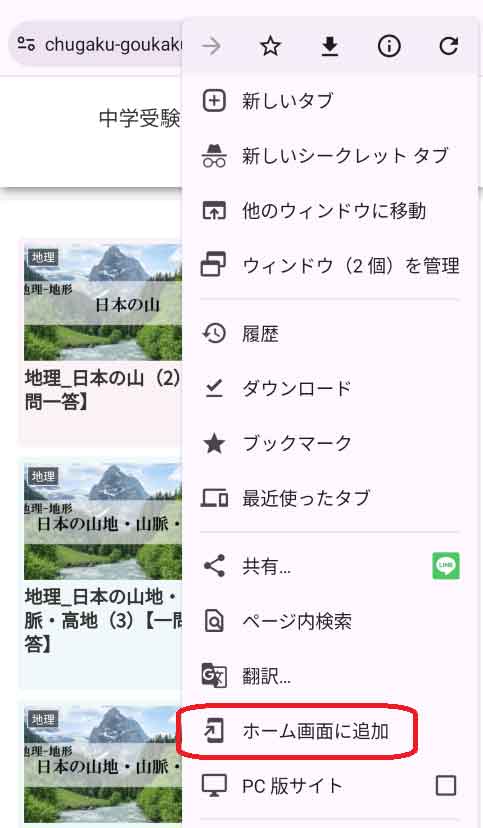
ショートカットアイコンのタイトル(名前)を決める
「ホーム画面に追加」をタップすると、追加画面が開きます。
名前を決める質問がでてきますので、アイコンのタイトル(名前)を入力しましょう。
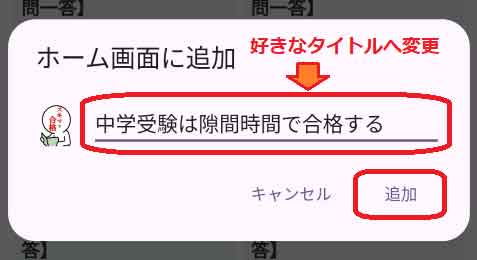
最初から入力されているタイトルは、そのページに元々つけられているものになっています。
このタイトルを好きな名前に変えることで、ホーム画面に追加した時にどのようなアイコンなのかが分かりやすくなります。
自分が分かりやすい名前にすればOKですので、好きな名前を入力しましょう!
しかし、ホーム画面のアイコンに表示される名前は4~6文字程度が一般的ですので、短くわかりやすい名前を付けることがポイントです。
ネーミングセンスが問われますね♪
タイトルが決まったら、「追加」ボタンをタップしましょう。
決めた名前の変更はできないので注意
名前を決めるときの注意事項が一つあります。
なんと、ここで決めた名前は後から変更することができません。。。
なので間違えてしまったり、名前を変えたいときは作成したアイコンを削除して、もう一度「ホーム画面に追加」をタップして作り直しましょう。
作成したアイコンをホーム画面に設置する
タイトルが決まり「追加」ボタンをタップした後は「どこにアイコンを設置するかを決めていきます。
「ホーム画面に追加する」画面が表示されたら、「自動的に追加」ボタンをタップするとホーム画面へアイコンが追加されます。
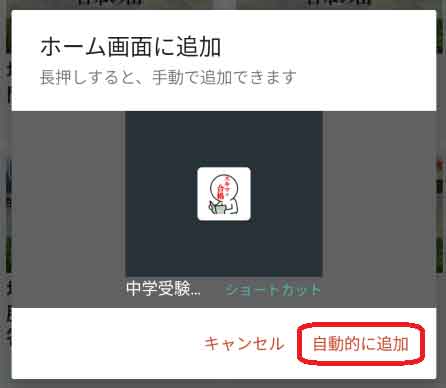
「自動的に追加」ボタンをタップするとホーム画面の空いている場所に自動的にアイコンが作成されます。
追加後に自分の使いやすい場所に移動して整理しましょう。
もう一つの方法があります。
表示されているアイコンを長押しすること手動でホーム画面に設置することもできます。
この場合はアイコンを長押しているとホーム画面に移動するのでそのままアイコンを好きな場所へ設置することができます。
どちらの方法でも作られるアイコンは同じものなので、好きな操作方法でアイコンを設置してみましょう。
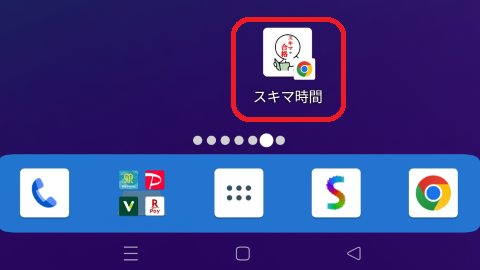
範囲や分野ごとにアイコンを作ると便利
ホーム画面のアイコンは出題範囲ごとに作ると便利ですのでオススメです。
本サイト「中学受験はスキマ時間で合格する」では問題を科目や分野ごとに分けて整理しています。
カテゴリでは「国語・算数・社会・理科」はもちろんのこと、「地理・歴史・公民」や「生物・化学・地学・物理」等のカテゴリごとに範囲分けをしています。
更に細かく地理なら「交通・地形・名所」などなどに分けて学習することも可能です。
それぞれの苦手な範囲をまとまりでホーム画面にフォルダ分けすると、苦手な分野だけをまとめた自分だけの問題集を作ることが出来ます。
いろいろな分野のアイコンや、苦手な範囲のアイコンをまとめることで、抜け漏れを防いでしっかりとした中学受験対策をしてみてください。